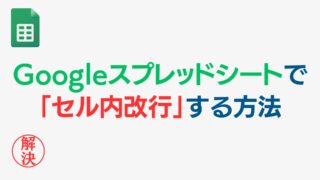Excelには同じ文字列を効率的に入力できる「リスト機能」という機能があります。
この記事ではリスト機能の使い方についてご紹介します。
「Alt+↓」で同じ列の文字がリスト表示される
リスト表示のすごいところは、「Alt+↓」を押すだけで、Excelが自動的に同じ列の値をリストとして、選択肢として表示してくれるところにあります。
たとえば、例えば人の住所(都道府県)をExcelに書き出す場面を想定しましょう。
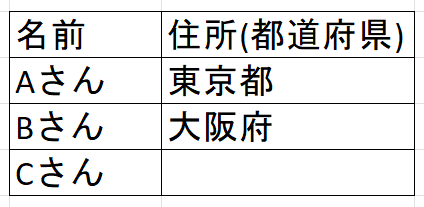
上の表で、Cさんの住所(都道府県)の空白セルに東京都と入力したいとします。
この空白セルで「Alt+↓」を押すと…
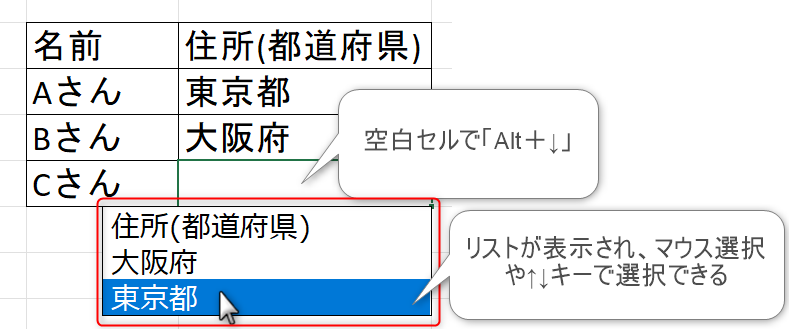
このように同じ列の情報が、リストとして表示されます。
ここで、マウス選択で東京都を選んでもOKです。
キーボードの上下(↑↓)キーを使って、東京都までカーソルを合わせてEnterを押してもOKです。
Googleスプレッドシートで「Alt+↓」のリスト機能は使えない
Googleスプレッドシートでは、「Alt+↓」のリスト機能を使うことはできません。
Excelのデスクトップアプリではリスト機能を使うことができます。